怎么从微软官网下载Win10镜像?
分类:win10教程 2021-12-08
导读: 怎么从微软官网下载Win10镜像?--有些用户想去微软官方下载Win10系统只能看到一个微软媒体创建工具下载Media Creation Tool,却找不到Win10 ISO直接下载地址,那我们怎么才能下载到Win10 ISO镜像呢?下面就让小编来教教大家吧。 具体步骤如下: 第一步:...
有些用户想去微软官方下载Win10系统只能看到一个微软媒体创建工具下载Media Creation Tool,却找不到Win10 ISO直接下载地址,那我们怎么才能下载到Win10 ISO镜像呢?下面就让小编来教教大家吧。
具体步骤如下:
第一步:打开浏览器在地址栏输入https://www.microsoft.com/zh-cn/software-download/windows10?36261b60-2f68-4336-abe2-4b00f210b6aa=True
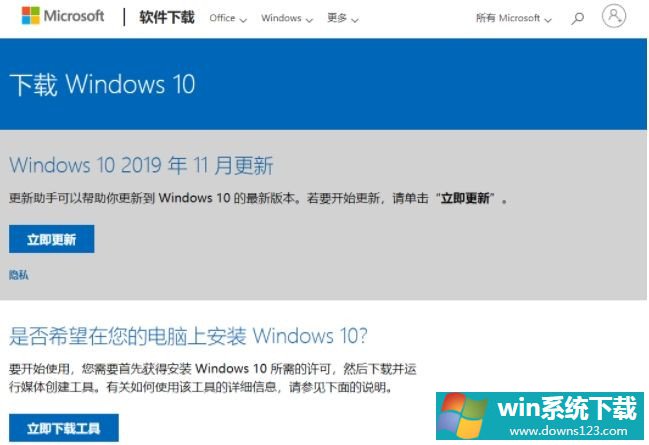
第二步:直接按F12或右键点击检查,进入开发人员工具。
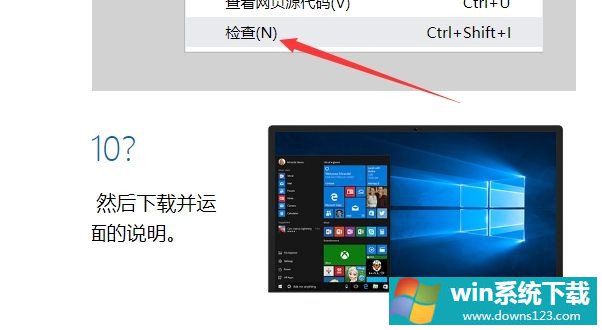
第三步:点击右侧开发工具右上方的三个点。
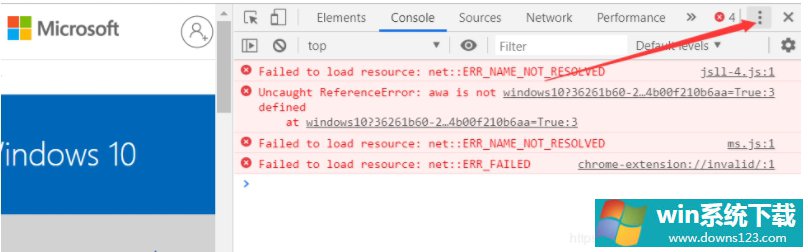
第四步:依次选择并点击:More tools → Network conditions。
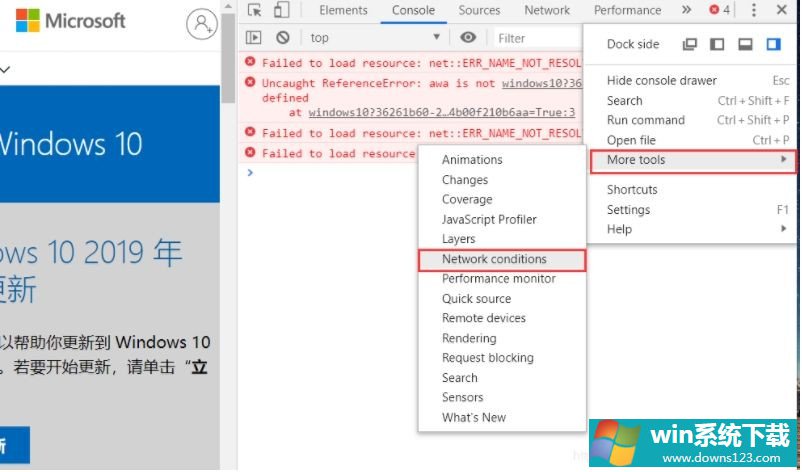
第五步:将第三行 User agent 后的 Select automatically 的 √ 取消,并在下拉菜单框选择 Safari — Mac。
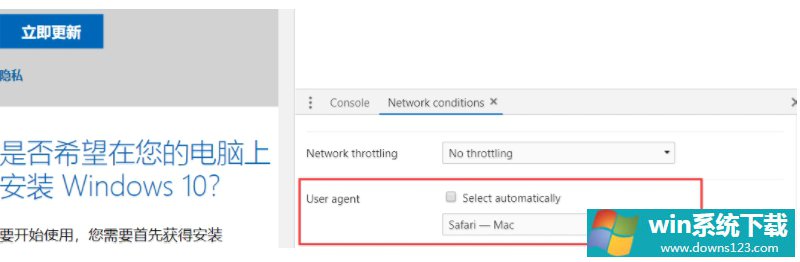
第六步:此时不要关闭开发人员工具,点击当前的页面,按F5刷新,会发现页面与刚进去时发生了变化,这时就可以选择Win10版本进行下载了。
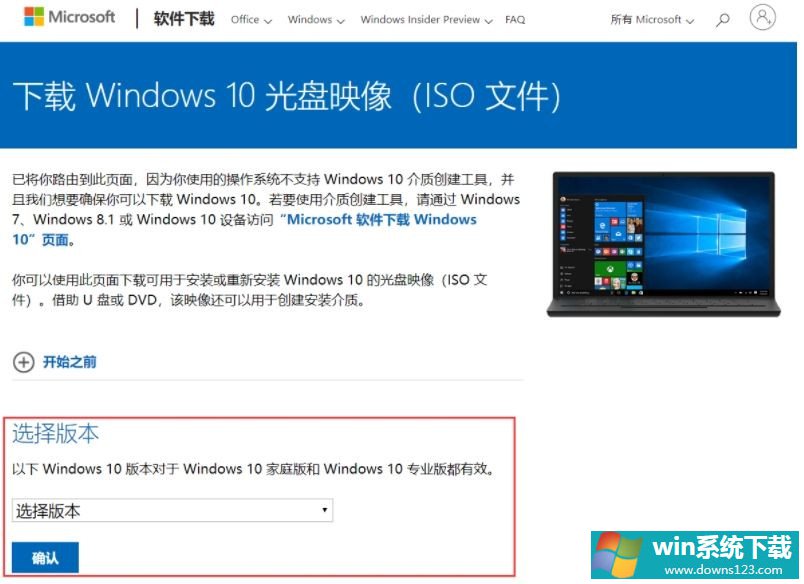
第七步:选择Win10系统的语言,我们选简体中文就可以了。
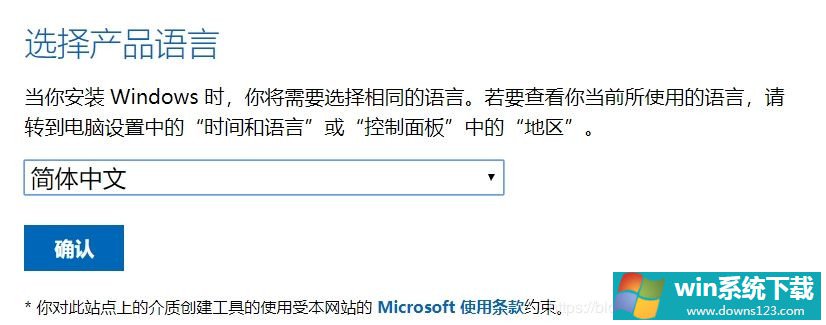
第八步:选择你要下载的系统位数。
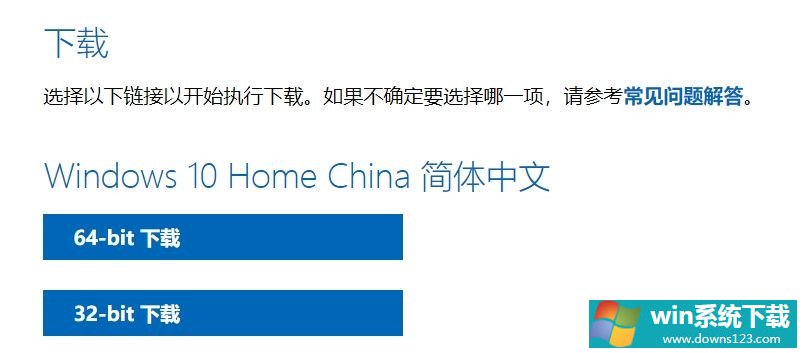
最后出现下载地址,我们可以使用迅雷下载。
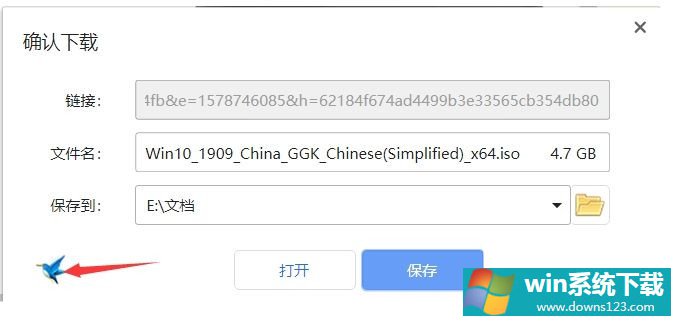
以上就是在微软官方下载到Win10 ISO镜像的方法,绝对原版也绝对纯净哦。


